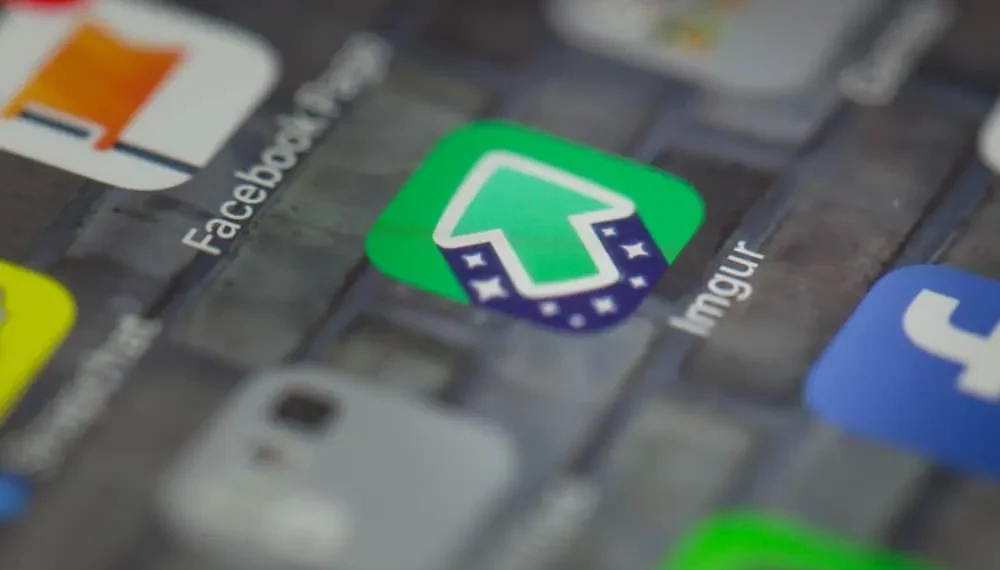GIF to nie tylko animowane obrazy, ale integralną częścią komunikacji w mediach społecznościowych. Możesz używać GIFS jako statusu Facebooka, obrazu profilowego, komentarza, filmu na okładce lub reklamie na Facebooku.
Jak więc można opublikować GIF Imgur na Facebooku?
Szybka odpowiedźUżytkownicy Facebooka mogą teraz przesyłać i publikować IMGUR GIFS na Facebooku. Znajdź link GIF w Imgur, skopiuj link i wklej go do pola „What Will Your Mind” na kanale. Stuknij przycisk „Opublikuj”, aby udostępnić GIF na swoim kanale na Facebooku.
Czy planujesz udostępnić GIF Imgur na Facebooku? Kontynuuj czytanie artykułu. Opiszę wszystkie kroki.
Co to jest GIF Imgur?
Przemyślany GIF ma ogromną władzę komunikacyjną na Facebooku. Dlatego skorzystaj z Imgur .
Przed opublikowaniem lub udostępnieniem Imgur GIF na Facebooku musisz go utworzyć. Możesz tworzyć GIF z klipu online lub zdjęcia, wykonując następujące kroki:
- Przejdź do strony Imgur na stronę GIF .
- Wklej adres URL wideo .
- Musisz przyciąć swój film. Kliknij suwak plus na swoim filmie.
- Stuknij przycisk „ Utwórz GIF ”, aby utworzyć GIF.
Alternatywnie,
- Idź do Imgur i zaloguj się na swoje konto.
- Stuknij menu rozwijane „ Prześlij obrazy ”.
- Wybierz „ Video to GIF ” z menu.
- Wklej adres URL swojego filmu.
- Przeciągnij pasek na swoim filmie do miejsca, w którym chcesz rozpocząć GIF.
- Ustaw czas trwania .
- Podgląd GIF.
- Kliknij „ Utwórz GIF ”.
Będziesz mieć pod ręką GIF po dotknięciu przycisku „Utwórz GIF”. Możesz udostępnić go na swoich społecznościach lub zapisać go w galerii telefonu.
Jak udostępnić GIF Imgur na Facebooku ?
Animowany GIF zwiększy twój poziom zaangażowania na Facebooku. Możesz użyć GIF jako komentarza lub statusu. Oto jak opublikować gif utworzony przez IMGUR na Facebooku.
W aplikacji mobilnej
Możesz udostępnić GIF IMGUR za pośrednictwem aplikacji na Facebooku za pomocą dwóch metod.
Metoda nr 1: Użyj linku
Wykonaj następujące kroki, aby opublikować GIF IMGUR na Facebooku za pomocą linku w aplikacji mobilnej:
- Otwórz aplikację Imgur .
- Utwórz GIF za pomocą powyższych kroków. Lub poszukaj modnego GIF na Imgur.
- Długo naciśnij i wybierz „ Kopiuj link ”.
- Otwórz aplikację na Facebooku na urządzeniu mobilnym.
- Idź do „ Co masz na myśli? ” skrzynka i wklej link GIF.
- Przymocuj podpis .
- Stuknij „ Post ” w prawym górnym rogu.
Metoda nr 2: Prześlij Imgur GIF
Wykonaj następujące kroki, aby udostępnić GIF IMGUR na Facebooku, przesyłając GIF za pomocą aplikacji mobilnej:
- Uruchom aplikację IMGUR na urządzeniu mobilnym.
- Znajdź GIF lub utwórz jeden.
- Długo naciśnij GIF i dotknij „ Kopiuj link ”.
- Wklej link do downloadera Imgur .
- Pobierz GIF i zapisz go na telefonie.
- Otwórz aplikację na Facebooku w telefonie.
- Idź do „ Co masz na myśli? ” pole tekstowe.
- Wybierz opcję „ Zdjęcie/wideo ” .
- Wybierz zapisany GIF imgur z galerii.
- Stuknij „ Post ” u góry.
Jeśli dotkniesz ikonę GIF, zauważysz, że kliknięcie nie prowadzi do galerii telefonu. Musisz więc wybrać opcję „Zdjęcie/wideo”. Film pojawi się jako GIF na twoim kanale, pomimo wybrania opcji „Zdjęcie/wideo”.
WskazówkaZamiast korzystać z IMGUR Downloader, możesz uzyskać dostęp do IMGUR za pośrednictwem przeglądarki na komputerze i pobrać GIF bezpośrednio ze strony IMGUR. Jest bezpieczniejszy i bardziej niezawodny.
W wersji przeglądarki
Możesz także przesyłać GIF i IMGUR na Facebooku za pośrednictwem wersji przeglądarki przy użyciu dwóch metod.
Metoda nr 1: Link GIF
Aby udostępnić GIF Imgur w wersji przeglądarki na Facebooku za pomocą linku GIF, wykonaj te kroki:
- Otwórz Imgur za pomocą dowolnej przeglądarki.
- Znajdź GIF lub utwórz jeden.
- Skopiuj link z paska adresu.
- Otwórz nową kartę i przejdź do Facebooka .
- Idź do „ Co myślisz, [nazwa użytkownika]? ” pole tekstowe.
- Wklej link .
- Kliknij „ Post ”.
Metoda nr 2: Prześlij Imgur GIF
Aby udostępnić gif Imgur w wersji przeglądarki na Facebooku poprzez przesyłanie, wykonaj następujące kroki:
- Przejdź do Imgur w dowolnej przeglądarce internetowej.
- Utwórz GIF lub wybierz istniejący.
- Kliknij trzy kropki na dole.
- Wybierz „ Pobierz post ”.
- Przejdź do Facebooka .
- Kliknij „ Co myślisz, [nazwa użytkownika]? ” pole tekstowe.
- Kliknij ikonę galerii . Jeśli nie widzisz ikony, dotknij przycisku więcej (przycisk trójkodowany) i wybierz „ Zdjęcie/wideo ”.
- Kliknij pole „ Dodaj zdjęcie/filmy ”.
- Wybierz GIF iMGUR i dotknij „ Otwórz ”.
- Kliknij „ Post ”. na dnie.
Post będzie miał znacznik GIF pomimo wybrania „zdjęcia/wideo”.
Podsumowanie
GIF to dobre narzędzia do opowiadania historii. Dlatego użyj ich, aby opowiedzieć historie wizualne znajomych na Facebooku zamiast polegać na tekście.
Jeśli prowadzisz stronę biznesową, GIFS z powodzeniem poda wiadomość marketingową bez pozornego.
Dlatego opublikuj GIF, jeśli chcesz przedstawić swój produkt na Facebooku lub zwiększyć poziom zaangażowania na platformie.
FAQ
Dlaczego nie mogę opublikować GIF zapisanego na moim telefonie na Facebooku?
Jeśli dotkniesz ikonę GIF w oknie „Utwórz post”, nie doprowadzi cię to do galerii telefonu. Stuknij ikonę „Zdjęcie/wideo”, aby opublikować GIF na Facebooku. Jeśli nadal nie możesz publikować GIFS na Facebooku za pomocą telefonu, być może będziesz musiał zaktualizować system operacyjny telefonu. Sprawdź także, czy zaktualizowałeś swoją aplikację na Facebooku.